
Neste guia, explicaremos como verificar atualizações em smartphones e tablets Android. Quando uma nova versão do Android é lançada, ela não chega para todos ao mesmo tempo. Em vez disso, ele atinge lentamente os dispositivos durante o período de alguns dias ou até semanas. Veja como obter o software mais recente mais rapidamente verificando manualmente as atualizações.
Se você for como a maioria dos usuários, simplesmente aceita uma atualização depois de vê-la na barra de notificação. No entanto, eles são lançados em etapas. Começando com 1 a 25% dos dispositivos primeiro, depois 50% e aumente gradualmente até que todos recebam a atualização.
Leia: 100 melhores aplicativos Android
Você não precisa esperar por essa notificação para receber o último Android 8.0 Oreo. Basta usar o botão "verificar se há atualizações" que está se escondendo nas configurações. E embora esse botão não seja novidade, a maneira como ele funciona recentemente mudou e agora ele realmente ajuda a obter um novo software mais rápido.

No momento, a maioria dos usuários está aguardando a atualização altamente antecipada para o Android 8.0 Oreo. Entregando toneladas de novos recursos, segurança aprimorada, melhor duração da bateria e modo picture-in-picture. O software mais recente do Google é empolgante, mas, entre cada grande atualização, recebemos atualizações mensais de segurança, correções de bugs e outras alterações importantes no software.
Se você está tendo problemas com seu smartphone ou apenas deseja obter a atualização mais recente o mais rápido possível, veja como verificar a si mesmo.
Como verificar se há atualizações no Android
Cada smartphone ou tablet possui um botão que verifica manualmente se há novos softwares, mas está apenas se escondendo nas configurações. Depois de saber onde procurar, está tudo pronto. Lembre-se de que o local é diferente dependendo do dispositivo que você possui, mas sempre em um dos dois locais.
Instruções
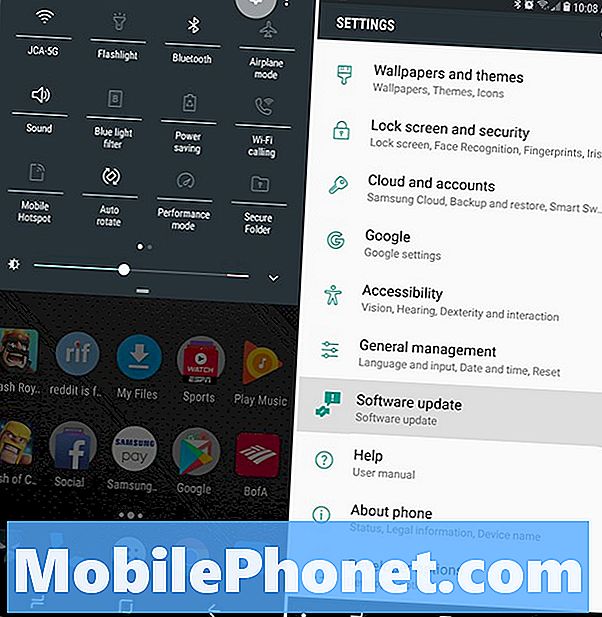
- Abra o Aplicativo Configurações ou toque na forma de engrenagem botão de configurações na barra de notificação
- Vá até o final e selecione Sobre telefone ou Sistema
- Agora encontre Atualizações do sistema ou Atualizações de software
- Toque Verifique atualizações
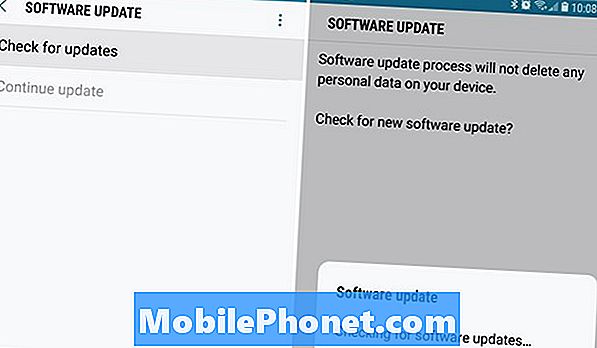
Novamente, vale a pena notar que alguns fabricantes fazem as coisas um pouco diferentes. A Samsung, por exemplo, tem uma opção dedicada sob configurações marcadas "Atualização de software" então você não precisa entrar no About Phone ou nas configurações do sistema. Nossas capturas de tela acima mostram o menu de configurações da Samsung, enquanto a imagem abaixo é armazenada no Android no Google Pixel.
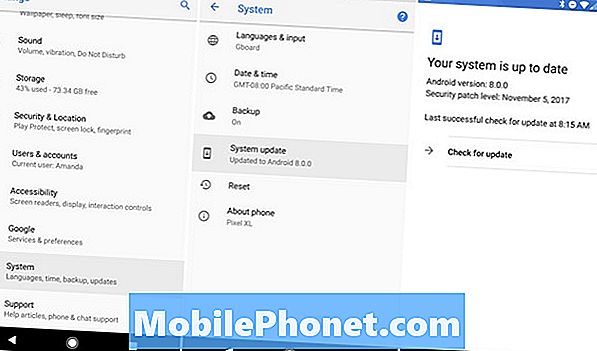
Depois de pressionar o botão para verificar se há atualizações, seu telefone se conectará aos servidores do Google e verificará se algo está disponível. Ou, verificar com a Samsung, Verizon, LG, T-Mobile ou qualquer fabricante ou operadora que você usa.
Aqui, você verá se uma atualização está disponível ou se está executando o software mais recente. Esta tela também detalha quando a última vez que você verificou, para sua referência. Se você não fizer check-in daqui a alguns meses, vá em frente e confira agora.
Seja qual for o telefone ou a operadora que você usa, é praticamente o mesmo. De qualquer forma, há um grande botão de verificação de atualizações que mostra se você está executando o software mais recente ou não. Se um novo software estiver disponível, ele notificará você instantaneamente e iniciará o download automaticamente ou perguntará se você deseja fazer o download da atualização. Vá em frente e aperte aceitar ou “baixar e instalar” para começar.
Quer haja uma atualização ou não, você deve ver algum tipo de informação. Uma opção para fazer o download ou um pop-up confirmando que você está usando o software mais recente e nada está disponível.
Outros detalhes
Antes de prosseguirmos, é importante notar que a maneira como o botão "verificar atualizações" funciona mudou no final de 2017. Hoje, quando você clica no botão verificar se há atualizações, o sistema reconhece que essa é uma verificação iniciada pelo usuário. Se um novo software estiver disponível, você o receberá quase instantaneamente.
No passado, durante um lançamento lento de atualização de software, a verificação do botão de atualizações não fazia nada. Se o seu dispositivo não for o próximo da linha no lançamento com base em porcentagem, e para um determinado número de usuários por vez, nada acontecerá. Agora, ele ignora todas as limitações ou versões de testes e oferece a você qualquer software disponível para o seu dispositivo.
Basicamente, a verificação manual de atualizações realmente funciona no Android agora e ajudará você a obter o software mais recente à frente de qualquer outra pessoa. Contanto que um esteja disponível, é claro.
Agora que você sabe, fique de olho nas últimas notícias e adquira um novo software o mais rápido possível.


